GIMPを始められた方で画像の整列が出来ないと悩まれている方もいると思います。
今回は画像の整列のコツを紹介します。
GIMPで作成した図形オブジェクトを整列させる
例えば、GIMPで作成した図形を中央に持っていく場合、中央に整列できない時があります。
それは図形がレイヤー上にある為です。
例えば、下の画面では、赤い四角形を作成しましたが、赤い四角形を選択してもレイヤーが選択される状態(レイヤーの角に白い四角が見えるのが選択状態)になります。
その為、整列ツールを使っても、この赤い四角形を中央に整列させることはできません。
では、どうすればいいか?
赤い四角形の大きさのレイヤーにすればいいのです。
左側のツールボックスからファジー選択、もしくは上部メニューからツール⇒選択ツール⇒ファジー選択を選び、赤い四角形をクリックします。そうすると、赤い四角形の周りが点線が現れ、赤い四角形が選択状態になります。
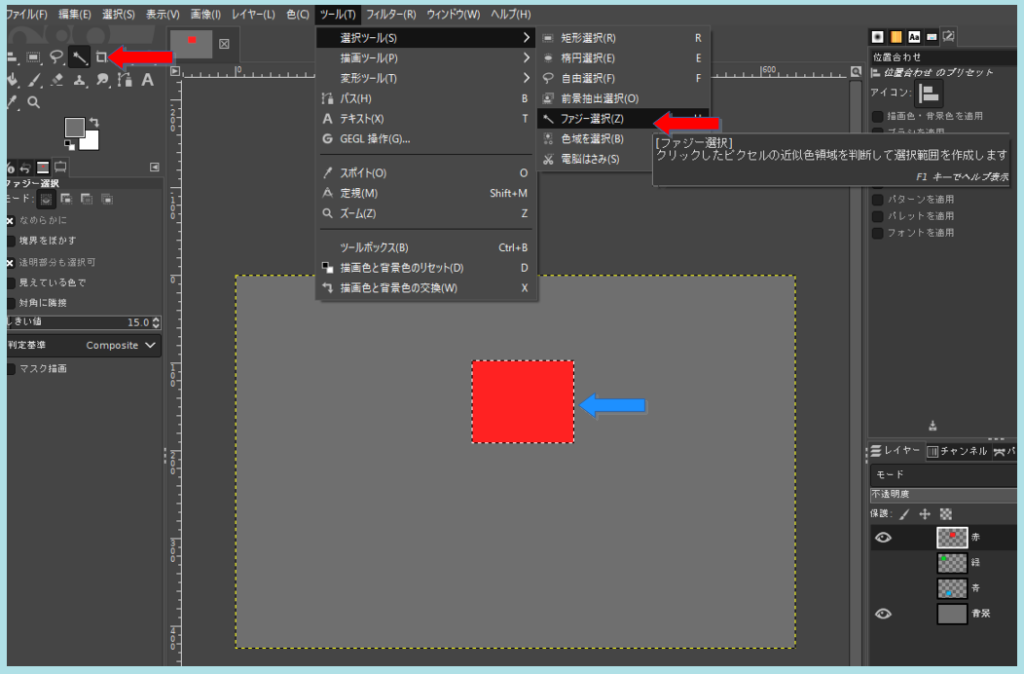
次に上部メニューのレイヤー⇒選択範囲で切り抜きもしくはその下の内容で切り抜きを選択します。そうするとレイヤーが赤い四角形の大きさになります。
背景のレイヤーをアクティブにし、整列ツールを選択し、基準をアクティブレイヤーにします。そして背景を右クリックすると角に白い四角形が表示されます、次に赤い四角形をShift+クリックします。背景と同じように角に白い四角形が表示されます。そして、整形ツールの中央揃えをクリックすると、赤い四角形が背景の水平方向中央に配置されます。
まとめ
いかがだったでしょうか。
整列する時は、揃えたい図形の大きさで選択されているかがポイントとなります。
上記のようにレイヤーのサイズを図形の大きさに変更することで、図形の配置が可能になります。
是非、試してください。



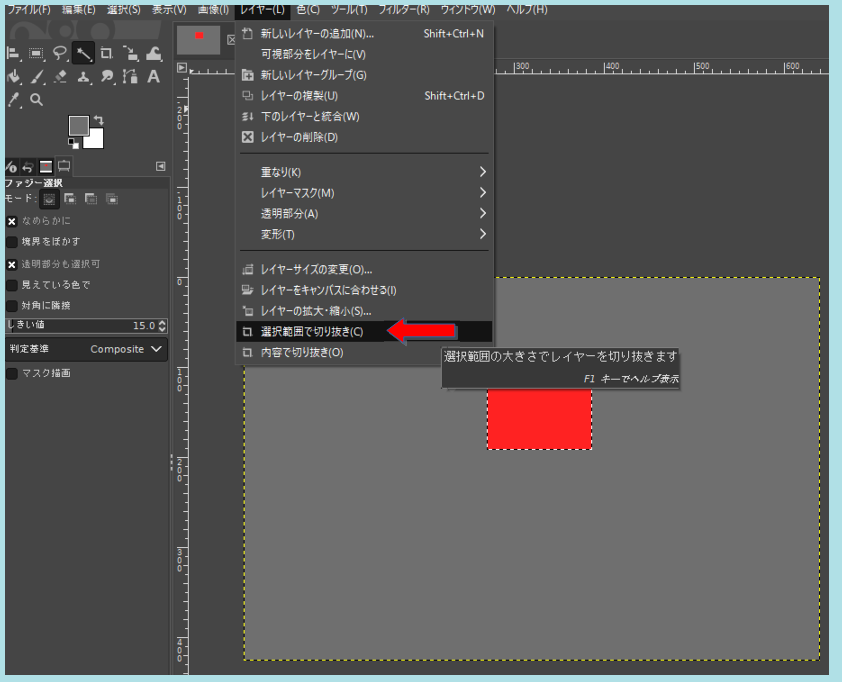
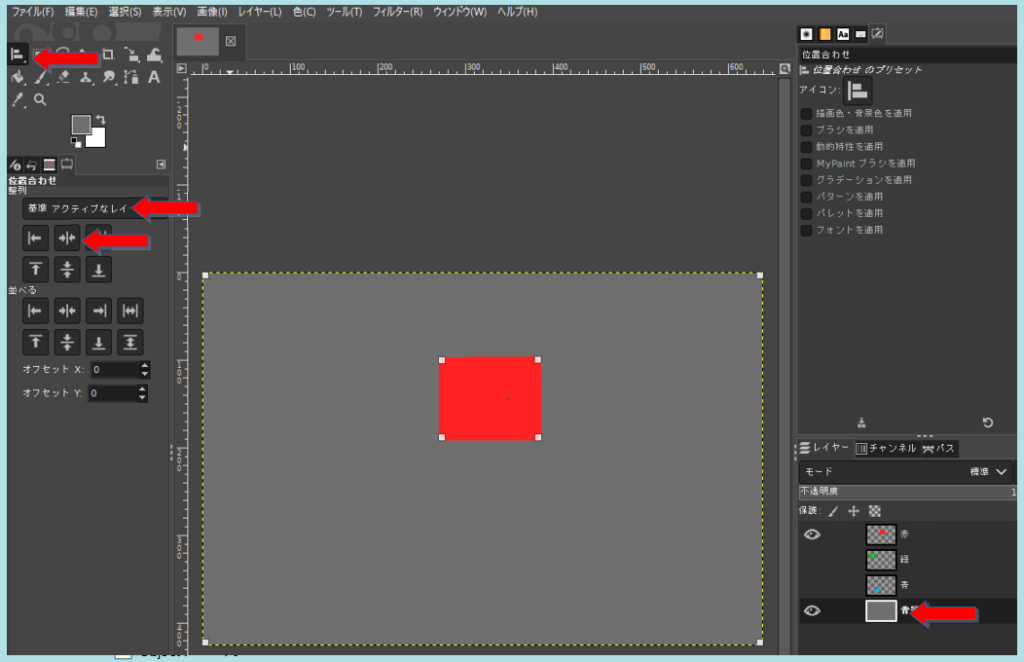
コメント